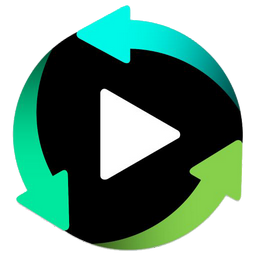UkeySoft Video Converter旋转视频的方法
- 时间:2020-12-02 13:07
- 来源:下载吧
- 编辑:weijiayan
UkeySoft Video Converter这款软件是一款功能丰富的视频处理软件,通过这款软件我们可以对视频进行很多的处理操作,包括给视频转换格式、裁剪、剪切等等。有时候用户下载的视频文件方向是反的或者翻转的,这样的话也可以通过这款软件来旋转视频,让视频变回正常的方向,想必有的用户还不知道这款软件要如何旋转视频,那么接下来小编就跟大家分享一下UkeySoft Video Converter旋转视频的操作方法吧,感兴趣的朋友不妨一起来看看这篇方法教程,希望能够帮到大家。

方法步骤
1.首先第一步我们打开软件之后,在界面的左上角找到Add Files这个添加文件按钮,点击之后准备添加想要处理的视频。
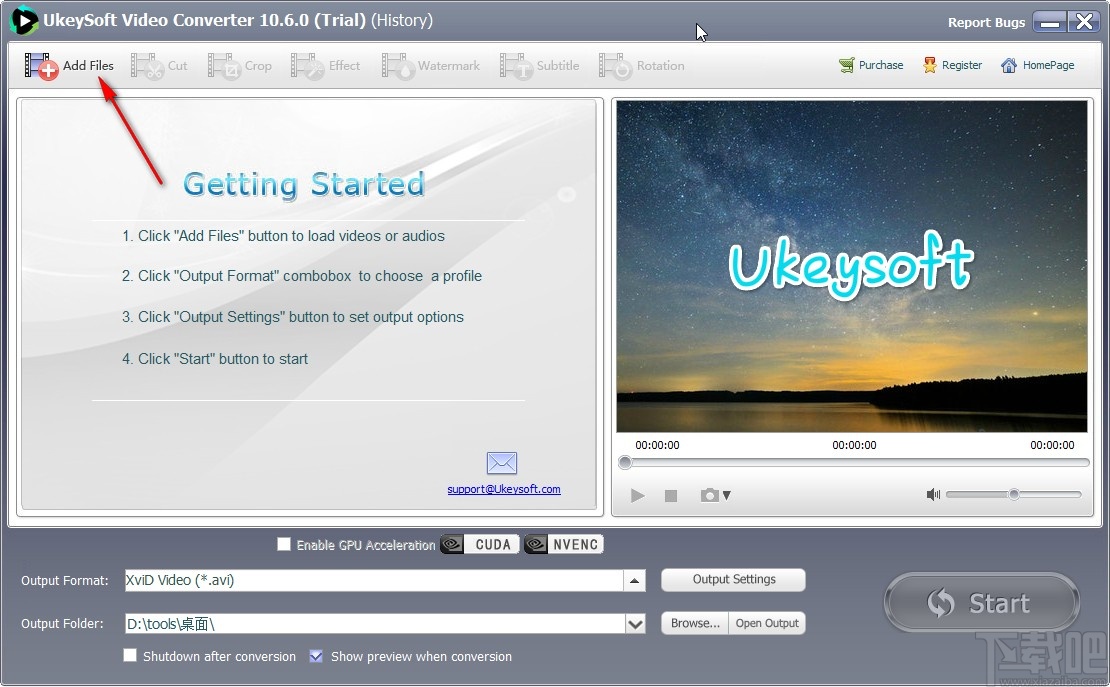
2.点击打开选择视频的界面之后,我们在这个界面中选中目标视频文件之后,点击右下角的打开按钮,成功添加到软件界面。

3.添加到软件界面之后,在软件界面上方,找到Rotation这个旋转功能选项,点击之后打开旋转视频的界面。

4.打开旋转视频的界面之后,在界面左边可以对旋转角度进行设置,有90、180、270度选择。

5.选择好旋转角度之后,看到界面中的Flip Horizontal选项,表示水平翻转;Flip Vertical选项表示垂直翻转,根据自己的需求选择是否勾选翻转功能。
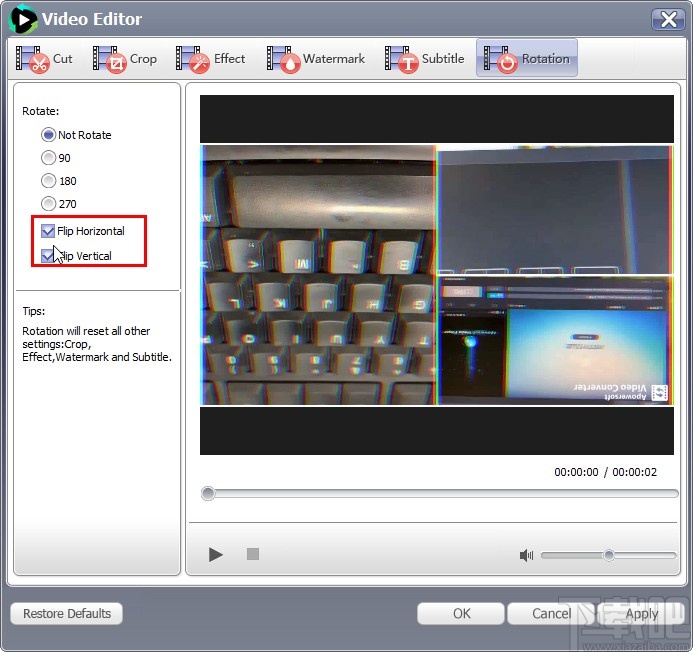
6.选择好翻转选项和旋转角度之后,点击下方的apply按钮之后再点击OK按钮,保存对视频的旋转操作。
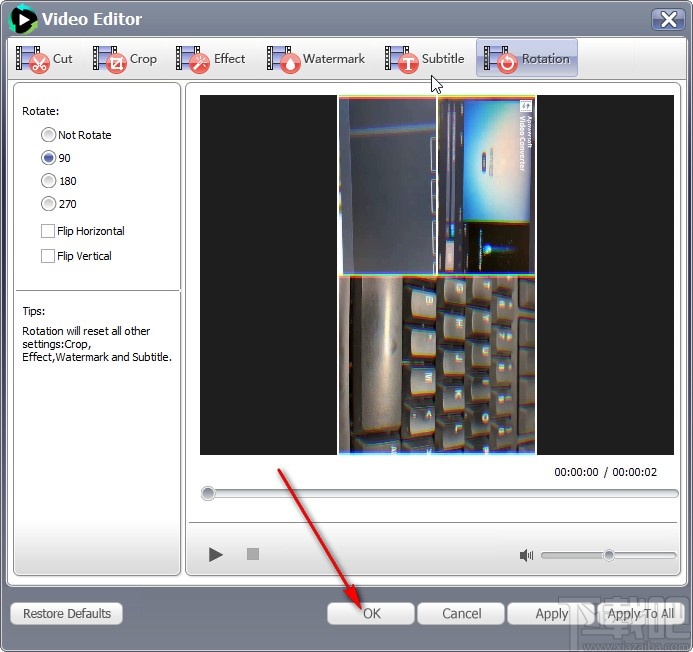
7.最后一步,在设置好这些旋转参数之后,回到软件主界面,点击界面右下角的Start这个开始按钮即可开始旋转视频保存下来。

以上就是小编今天跟大家分享的使用UkeySoft Video Converter这款软件的时候旋转视频的具体操作方法,有需要的朋友赶紧试一试这个方法吧,希望这篇教程能帮到大家。
- VideoPower BLUE旋转视频的方法步骤
- Anvsoft Any Audio Converter旋转视频的方法
- HitPaw Toolkit旋转视频的方法
- Ashampoo ActionCam旋转视频的方法
- TunesKit AceMovi旋转视频的方法
- 蜜蜂剪辑旋转视频的方法
- Vidmore Video Enhancer旋转视频的方法
- 爱拍电脑端旋转视频的方法
- 金舟视频分割合并软件旋转视频的方法
- UkeySoft Video Converter在视频中添加字幕的操作方法
- UkeySoft Video Converter给视频添加水印的方法
- UkeySoft Video Converter给视频添加特效的方法
最近更新
-
 淘宝怎么用微信支付
淘宝怎么用微信支付
淘宝微信支付怎么开通?9月5日淘宝公示与微信
- 2 手机上怎么查法定退休时间 09-13
- 3 怎么查自己的法定退休年龄 09-13
- 4 小红书宠物小伙伴怎么挖宝 09-04
- 5 小红书AI宠物怎么养 09-04
- 6 网易云音乐补偿7天会员怎么领 08-21
人气排行
-
 易剪辑给视频添加马赛克的方法
易剪辑给视频添加马赛克的方法
易剪辑是一款功能强大的视频编辑软件,该软件体积小巧,但是给用
-
 爱拍电脑端调整视频播放速度的方法
爱拍电脑端调整视频播放速度的方法
爱拍电脑端是一款功能齐全的视频编辑软件,该软件界面直观漂亮,
-
 snapgene下载安装方法
snapgene下载安装方法
snapgene是一款非常好用的分子生物学模拟软件,通过该软件我们可
-
 ae2020导出视频的方法
ae2020导出视频的方法
ae这款软件的全称是AfterEffects,是一款世界著名的拥有影像合成
-
 mouse rate checker下载安装方法
mouse rate checker下载安装方法
mouseratechecker是一款检测鼠标DPI和扫描率综合性能的软件,可以
-
 packet tracer汉化操作方法
packet tracer汉化操作方法
CiscoPacketTracer是一款思科模拟器,它是一款非常著名的图形界面
-
 manycam下载使用方法
manycam下载使用方法
manycam是一款非常实用且功能强大的摄像头美化分割软件,它拥有非
-
 ms8.0下载安装的方法
ms8.0下载安装的方法
MaterialsStudio8.0是一款功能强大的材料模拟软件,模拟的内容包
-
 blender设置中文的方法
blender设置中文的方法
blender是一款开源的跨平台全能三维动画制作软件,该软件功能十分
-
 blender复制物体的方法
blender复制物体的方法
blender是一款高效实用的跨平台全能三维动画制作软件,该软件不仅